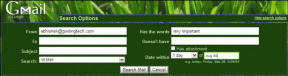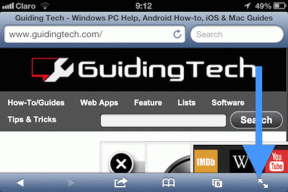Microsoft 365 त्रुटि 70003 को कैसे ठीक करें: आपके संगठन ने इस डिवाइस को हटा दिया है
अनेक वस्तुओं का संग्रह / / October 04, 2023
Microsoft 365 कई व्यवसायों, उद्यमों और शिक्षा अनुभागों का एक अभिन्न अंग है। माइक्रोसॉफ्ट का उत्पादकता सूट काम पूरा करने के लिए आवश्यक उपकरण प्रदान करता है। हालाँकि, कई लोगों ने अपने Microsoft 365 खाते में साइन इन करने में असमर्थ होने की शिकायत की है। यह वास्तव में कष्टप्रद हो सकता है, खासकर यदि आपको त्रुटि कोड 700003 भी मिल रहा है: 'कुछ गलत हो गया। आपके संगठन ने यह उपकरण हटा दिया है'.

जब आपका Microsoft 365 खाता कार्यस्थल या स्कूल के नेटवर्क से डिस्कनेक्ट हो जाता है, तो आप एक टूटे हुए वर्कफ़्लो के लिए तैयार होते हैं। आप अपनी प्राप्त वर्ड, एक्सेल और अन्य फ़ाइलों तक पहुंच और खोल नहीं सकते। इससे पहले कि आप एक अनुत्पादक दिन का सामना करें, समस्या को ठीक करने के लिए नीचे दिए गए चरणों का उपयोग करें।
त्रुटि 700003 क्यों होती है?
कई कारक विंडोज़ पर आपके Microsoft 365 अनुभव को प्रभावित कर सकते हैं। त्रुटि अधिकतर तब होती है जब आपका Microsoft 365 खाता आपके स्कूल या कार्यस्थल के नेटवर्क से डिस्कनेक्ट हो जाता है।
यह खराब नेटवर्क कनेक्शन, आपके विंडोज पीसी पर गड़बड़ियां, खराब माइक्रोसॉफ्ट 365 बिल्ड, एक सक्रिय फ़ायरवॉल और बहुत कुछ के कारण हो सकता है। आइए अपनी समस्या निवारण यात्रा शुरू करें।
1. नेटवर्क प्रशासक से पूछें
आरंभ करने से पहले, नेटवर्क व्यवस्थापक से अपने Microsoft 365 खाते को पुनर्स्थापित करने के लिए कहें। अगर ट्रिक काम नहीं करती तो पढ़ना जारी रखें।
2. पीसी को पुनरारंभ करें
आपके डेस्कटॉप को रिबूट किया जा रहा है ऐसी गड़बड़ियों से बचने का यह एक प्रभावी तरीका हो सकता है। विंडोज़ मेनू खोलें और डिवाइस को रीबूट करने के लिए पावर बटन पर क्लिक करें।
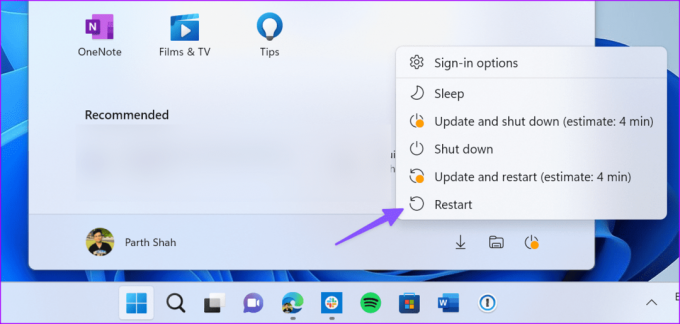
3. नेटवर्क कनेक्शन जांचें
एक अधूरा नेटवर्क कनेक्शन यहां मुख्य अपराधी हो सकता है। आपको हाई-स्पीड वाई-फाई या ईथरनेट नेटवर्क से कनेक्ट होना चाहिए और बिना किसी त्रुटि के Microsoft 365 खाते में साइन इन करने का प्रयास करना चाहिए।
अगर विंडोज़ 11 पर वाई-फाई काम नहीं कर रहा है, समस्या को ठीक करने के लिए हमारी समर्पित मार्गदर्शिका देखें।
4. समस्याग्रस्त खाते को डिस्कनेक्ट करें
70003 त्रुटि उत्पन्न करने वाले खाते को डिस्कनेक्ट करना एक और त्वरित समाधान है जो संभावित रूप से इस समस्या को हल कर सकता है।
स्टेप 1: सेटिंग्स ऐप खोलें.
चरण दो: अकाउंट्स पर जाएं.
चरण 3: कार्य या विद्यालय तक पहुंच का चयन करें.
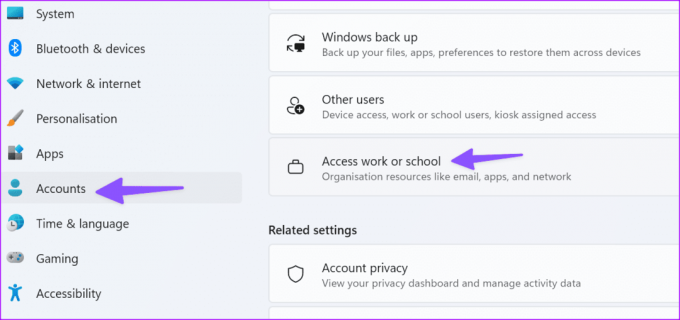
चरण 4: वह खाता ढूंढें जिसका आप उपयोग नहीं कर सकते और डिस्कनेक्ट का चयन करें।
चरण 5: खाता डिस्कनेक्ट होने तक प्रतीक्षा करें.

चरण 6: अपने नियमित उपयोगकर्ता नाम और पासवर्ड का उपयोग करके Office में फिर से लॉग इन करने का प्रयास करें।
5. खाता हटाएँ
यदि खाता डिस्कनेक्ट करने से काम नहीं बनता है, तो आप इसे अपने कंप्यूटर से हटाने का प्रयास कर सकते हैं।
स्टेप 1: सेटिंग्स ऐप लॉन्च करें और अकाउंट्स पर नेविगेट करें।
चरण दो: एक्सेस कार्य या विद्यालय विकल्प का चयन करें।
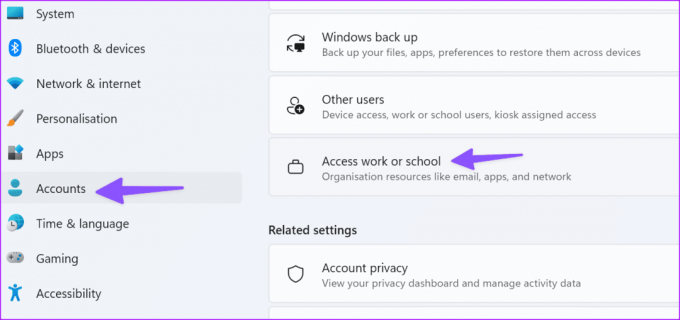
चरण 3: खाता हटाएं और अपनी Microsoft प्रोफ़ाइल में फिर से साइन इन करें।
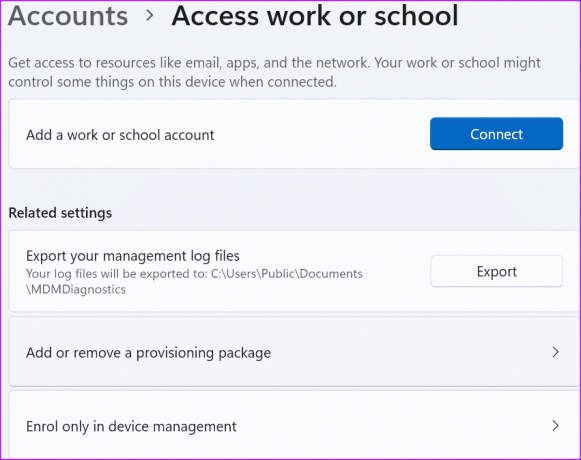
6. Microsoft 365 ऑनलाइन का उपयोग करें
यदि आपको वास्तव में अपने Microsoft 365 खाते का उपयोग करने की आवश्यकता है और आपके पास इस समस्या का निवारण करने के लिए पर्याप्त समय नहीं है, तो आप Word या Excel को ऑनलाइन एक्सेस कर सकते हैं।
त्रुटि कोड 700003 Microsoft 365 ऐप्स को डेस्कटॉप पर चलने से रोकता है, लेकिन ऑनलाइन सब कुछ ठीक काम करना चाहिए।
माइक्रोसॉफ्ट 365 ऑनलाइन पर जाएँ
7. डिवाइस को पूरी तरह से हटा दें
यह समाधान जटिल है. इसका उपयोग केवल तभी करें जब आप एक उन्नत उपयोगकर्ता या आईटी व्यवस्थापक हों।
स्टेप 1: स्वचालित डिवाइस पंजीकरण के लिए समूह नीति अक्षम करें।
यदि संबंधित सेटिंग आपके वातावरण में पहले से ही कॉन्फ़िगर की गई है, तो आपको इसे मशीन पर ढूंढना चाहिए। यदि प्रविष्टि उपलब्ध नहीं है, तो इसका मतलब है कि यह आपकी मशीन पर कॉन्फ़िगर नहीं है, और आपको कुछ भी करने की आवश्यकता नहीं है।
चरण दो: PsExec टूल डाउनलोड करें और इसे PSTools फ़ोल्डर में निकालें।
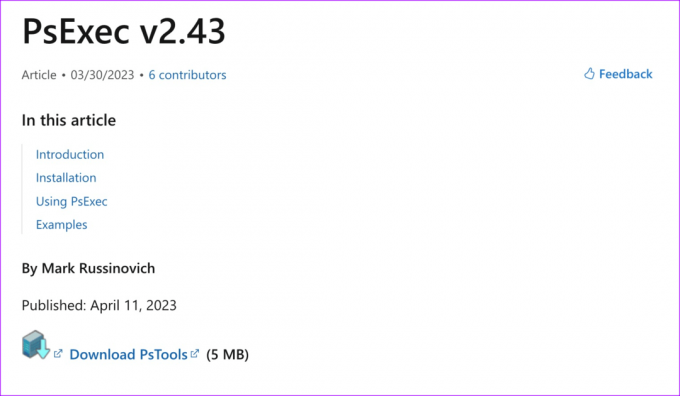
चरण 3: व्यवस्थापक के रूप में कमांड प्रॉम्प्ट लॉन्च करें।
चरण 4: PseExec फ़ोल्डर खोलें.
PsExec डाउनलोड करें
चरण 5: निम्न आदेश चलाएँ.
psexec -sid cmd.exe
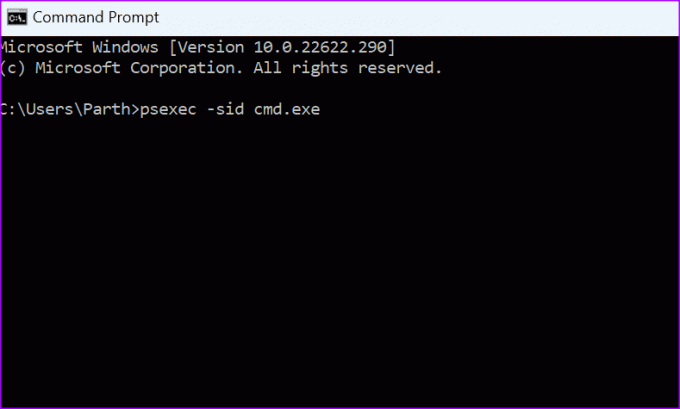
चरण 6: स्क्रीन पर एक नया कमांड प्रॉम्प्ट दिखाई देगा (सिस्टम संदर्भ में)।
चरण 7: डिवाइस को अन-रजिस्टर करने के लिए, नीचे दिया गया कमांड चलाएँ।
dsregcmd /leave
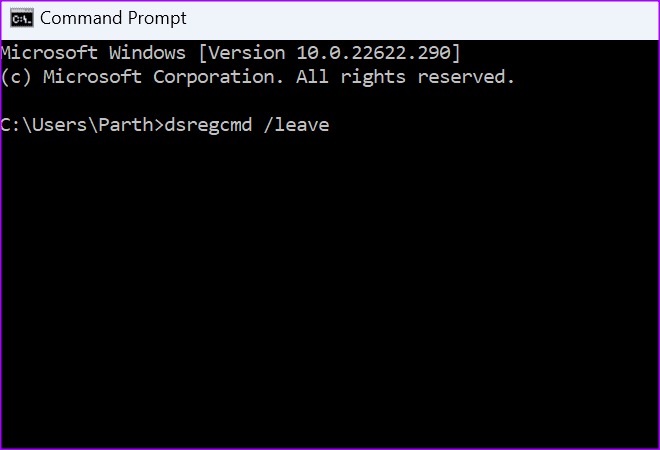
चरण 8: अपनी मशीन पुनः प्रारंभ करें.
चरण 9: dsregcmd/status का उपयोग करके अपनी मशीन की स्थिति जांचें।
8. खाता और डिवाइस हटाएँ
यह समाधान तीसरे और चौथे समाधान के बीच एक प्रकार का मिश्रण है। कुछ उपयोगकर्ताओं के लिए, संबंधित समाधानों का व्यक्तिगत रूप से उपयोग करना काम नहीं आया। हालाँकि, वे दोनों तरीकों के चरणों के संयोजन के बाद समस्या को ठीक करने में सक्षम थे।
यहां आपको क्या करना है:
स्टेप 1: सेटिंग्स > अकाउंट्स > एक्सेस वर्क या स्कूल पर जाएं और अकाउंट हटा दें।

चरण दो: व्यवस्थापक के रूप में कमांड प्रॉम्प्ट या पॉवरशेल लॉन्च करें।
चरण 3: निम्न आदेश दर्ज करें.
dsregcmd /leave
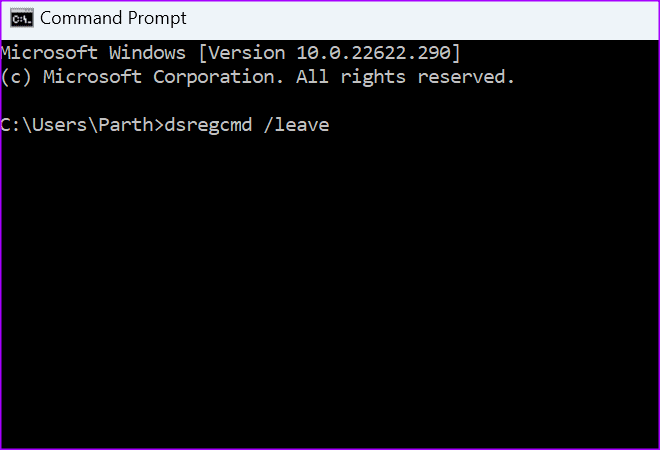
चरण 4: यह सुनिश्चित करने के लिए नीचे कमांड दर्ज करें कि डिवाइस अब Azure AD के अंतर्गत सूचीबद्ध नहीं है।
dsregcmd /status
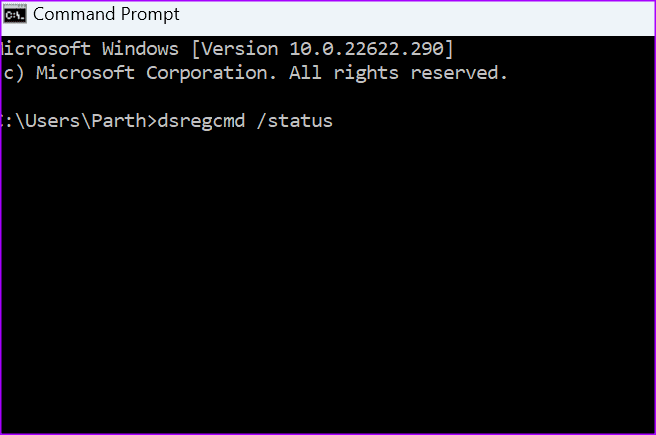
चरण 5: समस्याग्रस्त डिवाइस को फिर से पंजीकृत करें।
9. Microsoft 365 की मरम्मत करें
तुम कर सकते हो Microsoft 365 की मरम्मत करें नीचे दिए गए चरणों का उपयोग करें और ऐसी गड़बड़ियों को ठीक करें।
स्टेप 1: विंडोज़ सेटिंग्स खोलें और ऐप्स चुनें। ऐप्स खोलें और इंस्टॉल किए गए ऐप्स चुनें।
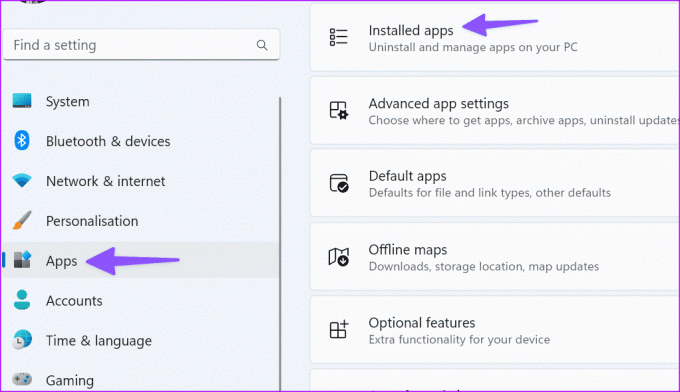
चरण दो: Microsoft 365 तक स्क्रॉल करें और तीन-बिंदु वाले मेनू पर क्लिक करें। संशोधित करें का चयन करें.
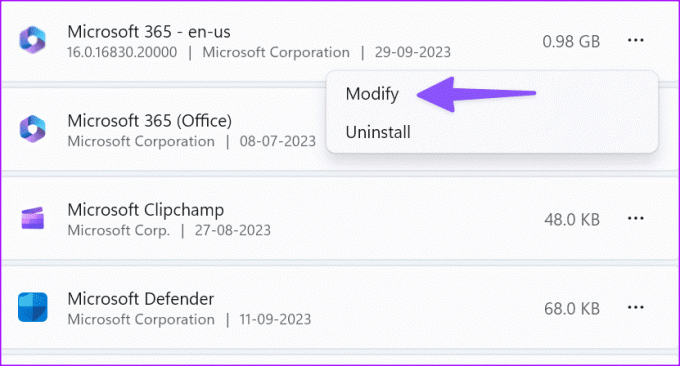
चरण 3: त्वरित मरम्मत चलाएँ और पुनः प्रयास करें।
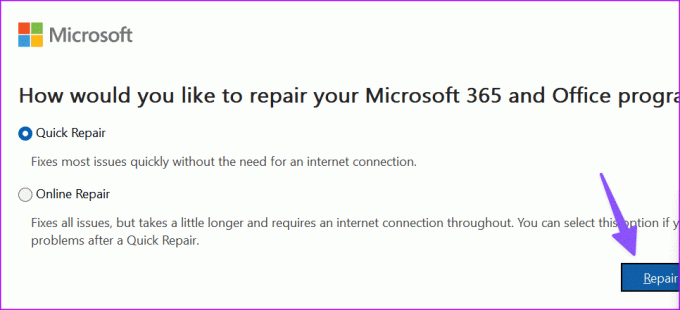
10. Microsoft 365 सर्वर की जाँच करें
यदि Microsoft 365 सर्वर डाउन हैं, तो आपको Microsoft त्रुटि कोड 700003 का सामना करना पड़ सकता है। समस्या की पुष्टि के लिए आप डाउनडिटेक्टर पर जा सकते हैं और Microsoft 365 खोज सकते हैं। आपको Microsoft द्वारा सर्वर-साइड समस्याओं को ठीक करने और पुनः प्रयास करने की प्रतीक्षा करनी होगी।
डाउनडिटेक्टर पर जाएँ
अपने Microsoft 365 ऐप्स तक पहुंचें
जब कोई भी तरकीब काम नहीं करती है, तो अपने डेस्कटॉप से Microsoft 365 को अनइंस्टॉल करने और इसे आधिकारिक वेबसाइट से फिर से इंस्टॉल करने का समय आ गया है। यह ट्रिक आपके कंप्यूटर पर नवीनतम संस्करण भी इंस्टॉल करती है। हमें नीचे टिप्पणी में वह ट्रिक बताएं जो आपके काम आई।
अंतिम बार 04 अक्टूबर, 2023 को अपडेट किया गया
उपरोक्त लेख में संबद्ध लिंक हो सकते हैं जो गाइडिंग टेक का समर्थन करने में सहायता करते हैं। हालाँकि, यह हमारी संपादकीय अखंडता को प्रभावित नहीं करता है। सामग्री निष्पक्ष और प्रामाणिक रहती है।

द्वारा लिखित
पार्थ ने पहले EOTO.tech में तकनीकी समाचार कवर करने का काम किया था। वह वर्तमान में गाइडिंग टेक में फ्रीलांसिंग कर रहे हैं और ऐप्स की तुलना, ट्यूटोरियल, सॉफ्टवेयर टिप्स और ट्रिक्स के बारे में लिख रहे हैं और आईओएस, एंड्रॉइड, मैकओएस और विंडोज प्लेटफॉर्म पर गहराई से काम कर रहे हैं।